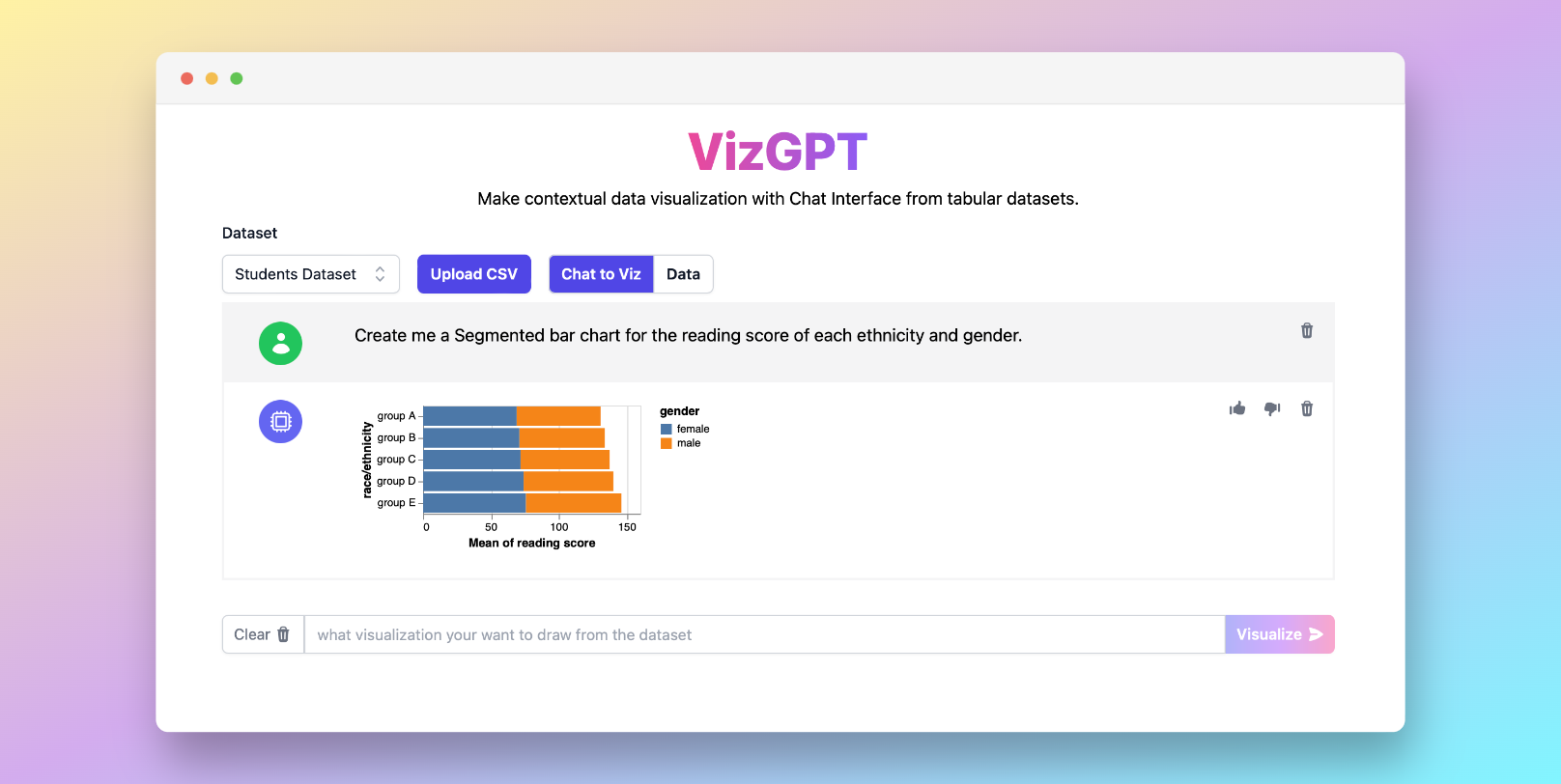VizGPT를 사용하여 쉽게 세분화된 막대 그래프 생성하기
자체 세분화된 막대 그래프 를 VizGPT를 사용하여 작성하려면 다음 도전 과제를 시도해보세요:
데이터 세트로부터 스택 막대 차트를 작성하세요
생성 된 그래프를 다운로드하고 Excel에 가져와 사용할 준비가 되었습니다!
사용자 지정 CSV 파일을 업로드하려면 Kanaries Plus Plan으로 업그레이드하세요. apps (opens in a new tab) 를 사용하여 더 복잡한 데이터 분석을 처리 할 수 있습니다!
세분화된 막대 그래프 생성기 소개
자료의 범주와 통계를 해석하는 데에는 데이터 시각화가 중요한 요소입니다. 세분화된 막대 그래프는 데이터 집합의 시각적 표현을 제공하는 막대 차트의 한 유형으로, 데이터 시각화의 효과적인 도구입니다. 이 문서에서는 세분화된 막대 그래프의 개념, 다른 차트 유형과의 차이점 및 Excel 또는 Google Sheets에서 이를 생성하는 방법을 안내합니다. 또한 오늘날 제공되는 최고의 온라인 막대 그래프 생성기 중 일부를 소개합니다.
세분화된 막대 그래프란 무엇인가요?
세분화된 막대 그래프는 범주형 데이터의 그래픽 표현인 막대 차트입니다. 이 그래프는 막대를 세그먼트로 나누어 각각 특정 카테고리를 나타냅니다. 각 세그먼트의 길이 또는 높이는 해당 카테고리의 양과 일치합니다.
세분화된 막대 그래프와 다른 차트 비교
세분화된 막대 그래프 vs. 모자이크 그림
두 차트 모두 범주형 데이터를 시각화하는 데 사용되지만, 세분화된 막대 그래프와 모자이크 그림 사이에는 차이가 있습니다. 세분화된 막대 그래프는 여러 데이터 카테고리를 개별 막대로 나타내며, 세그먼트의 크기는 값을 나타냅니다. 반면, 모자이크 그림은 비율을 나타내기 위해 영역을 사용하며, 세분화된 막대 그래프와 이중 빈도표를 효과적으로 결합합니다.
세분화된 막대 그래프 vs. 스택 막대 차트
세분화된 막대 그래프와 스택 막대 차트는 종종 서로 교환하여 사용되는 용어입니다. 두 차트 모두 다른 카테고리를 나타내는 세그먼트를 막대 내에 표시합니다. 그러나 그들의 차이점은 그들의 프레젠테이션에 있습니다. 스택 막대 차트에서는 세그먼트가 서로 위에 쌓여 하나의 막대를 형성합니다. 세분화된 막대 그래프에서는 세그먼트가 가로로 나란히 정렬될 수 있지만, 일반적으로 수직으로 쌓이기 때문에 혼동이 발생합니다.
세분화된 막대 그래프 작성 방법
세분화된 막대 그래프는 Excel과 Google Sheets를 비롯한 여러 소프트웨어 도구를 사용하여 생성할 수 있습니다.
Excel에서 세분화된 막대 그래프 작성하기
Excel에서 세분화된 막대 그래프를 작성하려면 워크시트의 행 또는 열에 데이터를 입력하세요. 그런 다음 데이터를 선택하고 "Insert" 탭에서 "Stacked Bar" 또는 "Stacked Column" 차트를 선택하세요. 이렇게 하면 세분화된 막대 그래프가 생성되며, 필요에 따라 사용자 정의할 수 있습니다.
Google Sheets에서 세분화된 막대 그래프 작성하기
Google Sheets에서 세분화된 막대 그래프를 작성하는 방법도 마찬가지입니다. 데이터를 행 또는 열에 입력한 후 데이터를 선택한 다음 "Insert"를 선택하고 "Chart"를 선택한 후 "Stacked Bar Chart" 또는 "Segmented Bar Graph" 옵션을 선택하세요. 필요에 따라 색상과 레이블을 조정할 수 있습니다.
세분화된 막대 그래프를 사용하는 이유는 무엇인가요?
세분화된 막대 그래프는 데이터 시각화에서 가치있는 도구입니다. 다른 데이터 카테고리를 빠르게 비교하여 전체 데이터 세트에 대한 개별 기여를 보여줍니다. 전체와 부분을 비교하기에 탁월하며, 시간 경과에 따른 변화를 추적하는 데도 효과적입니다. 또한 데이터 집합에서 범주형 변수 간의 관련성을 확인하는 데 도움이 될 수 있습니다.
Excel 및 기타 도구에서 세분화된 막대 그래프 작성하기
세분화된 막대 그래프는 Excel을 포함한 여러 소프트웨어 도구를 사용하여 작성할 수 있습니다. Excel을 사용하면 그래프로 그릴 데이터를 선택한 다음 삽입 탭을 클릭하여 삽입할 막대 차트 유형을 선택하기만 하면 됩니다. 이 과정을 통해 세분화된 막대 그래프가 생성되며, 필요에 따라 사용자 정의할 수 있습니다.
그러나 Excel이 세분화된 막대 그래프를 작성하는 데 사용할 수 있는 유일한 도구는 아닙니다. 사용자의 입력에 기반한 막대 차트를 생성하는 간단한 도구인 막대 그래프 생성기를 비롯하여 많은 온라인 막대 그래프 생성기가 있습니다.
- Visme: 이 도구를 사용하면 애니메이션 그래프를 만들고 색상을 지정하며 브랜드 색상을 가져올 수 있습니다.
- 막대 그래프 Maker: 사용자 입력에 기반한 막대 차트를 생성하는 직관적인 도구입니다.
- RapidTables: 여기에서 제목, 축 레이블, 데이터 레이블 이름 등을 입력할 수 있습니다.
- Canva: Canva에서는 사용자의 데이터를 추가할 수 있는 막대 그래프 템플릿을 제공합니다.
- Microsoft Word: Illustrations 그룹에서 차트를 삽입하고 막대 탭을 선택할 수 있습니다.
- PowerPoint: 막대 그래프를 생성하려면 빈 슬라이드를 삽입한 다음 삽입, 차트, 막대를 선택하세요.
- Fotor: 이 도구를 사용하면 로컬 폴더에서 데이터를 가져와 막대 그래프를 생성할 수 있습니다.
- Graph maker: 막대 범주형 데이터 매개변수와 범주 이름을 입력하면 도구가 막대의 높이와 길이 비율을 계산합니다.
- Adobe Express: Adobe Express를 사용하면 몇 분 안에 독특한 그래프를 만들 수 있습니다.
결론
결론적으로, 분할 막대 그래프는 데이터 시각화에 필수적인 도구입니다. 이러한 그래프는 복잡한 데이터를 쉽게 이해할 수 있는 형식으로 전달하는 데 도움이 됩니다. 이러한 차트의 사용을 이해하고 습득함으로써 데이터를 효과적으로 제시하고 가치 있는 통찰력을 얻을 수 있습니다.
분할 막대 그래프 FAQ
다음은 분할 막대 그래프에 대한 자주 묻는 질문들입니다:
가장 좋은 막대 그래프 생성기는 무엇인가요?
일반적으로 VizGPT입니다. 가장 좋은 막대 그래프 생성기는 귀하의 특정한 요구에 따라 다릅니다. 고급 기능과 사용자 정의기능이 필요한 경우 Visme 및 Adobe Express와 같은 도구가 훌륭한 선택지가 될 수 있습니다. 더 간단한 작업을 위해서는 Bar Graph Maker 나 RapidTables 도 충분할 수 있습니다.
Excel에서 막대 그래프를 만들 수 있나요?
예, Excel에서 막대 그래프를 만들 수 있습니다, 하지만 빠르고 쉽게 사용하기 위해 VizGPT를 사용할 수도 있습니다. 그저 플롯하려는 데이터를 선택하고 삽입 탭으로 이동하여 삽입하려는 막대 차트 유형을 클릭하면됩니다.
Canva에서 막대 그래프를 만드는 방법은 무엇인가요?
Canva 대신 VizGPT를 사용하여 막대 그래프를 만들 수 있습니다. Canva에서 막대 그래프를 만들려면 그들의 막대 그래프 템플릿을 사용하고 본인의 데이터를 추가하면 됩니다.